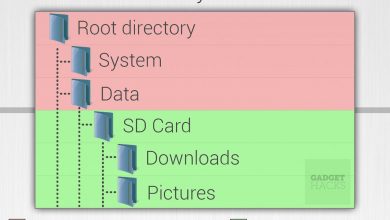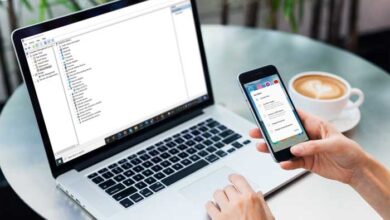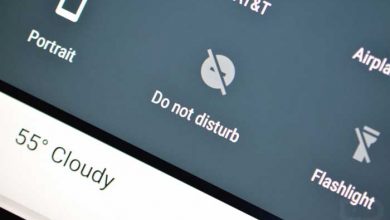عکس های حذف شده گوشی کجا میروند؟ (گوشی اندروید)

همه ما تجربه کردهایم که بهاشتباه عکسی را از گالری گوشی حذف کنیم. این سوال در ذهن بسیاری از کاربران وجود دارد: پس از حذف عکسها، آنها دقیقاً به کجا میروند و آیا امکان بازیابیشان وجود دارد؟
خوشبختانه، در بسیاری از گوشیهای هوشمند، قابلیتی برای نگهداری موقت عکسهای حذفشده وجود دارد که این عکسها را به یک فضای مجزا یا سطل زباله منتقل میکند. این ویژگی به کاربر اجازه میدهد تا برای مدت کوتاهی پس از حذف، عکسهای خود را بهراحتی بازیابی کند.
با توجه به نوع دستگاه و سیستمعامل آن، روشهای مختلفی برای بازیابی عکسهای حذفشده وجود دارد که در ادامه به بررسی آنها میپردازیم. همچنین، نکاتی مهم درباره تهیه نسخه پشتیبان از عکسها و جلوگیری از حذف دائمی آنها بیان خواهد شد. این اقدامات به شما کمک میکنند تا همیشه به عکسهای ارزشمند خود دسترسی داشته باشید و حتی در مواقع بروز اشتباه، نگرانی از دست دادن آنها را نداشته باشید.
احتیاط کنید: از عکسهای خود پشتیبان تهیه کنید
بهترین راه برای جلوگیری از از دست رفتن عکسها، پشتیبانگیری از آنهاست. روشهای مختلفی برای این کار وجود دارد، و انتخاب روش مناسب نیاز شما را برطرف میکند.
- سرویسهای ابری: این گزینه به شما امکان میدهد تا همه عکسها را به صورت آنلاین ذخیره کنید و از هر دستگاهی به آنها دسترسی داشته باشید. با این حال، سرویسهای ابری به اتصال اینترنت نیاز دارند و در مواقعی که اتصال قطع باشد، قابل دسترسی نیستند.
- هارد درایو: هارد درایو (یا “هارد اکسترنال”) با ظرفیت بالا و قابل حمل است، اما اگر خراب یا گم شود یا قبل از پشتیبانگیری دزدیده شود، همه عکسهایتان از دست خواهند رفت.
- رایانه: این روش نیاز به اتصال از طریق کابل USB برای انتقال فایلها بین دستگاهها دارد؛ اما بسته به تعداد عکسها، زمان زیادی برای انتقال نیاز دارد. میتوانید از یک فلش USB نیز برای ذخیره عکسها یا انتقال فایلها به گوشی دیگر برای پشتیبانگیری استفاده کنید.
انجام بدین حتما روی گوشی: ۵ راهکار ساده افزایش سرعت شارژ باتری گوشی اندرویدی
درک سازوکار حذف عکسها
قبل از بررسی روشهای بازیابی، مهم است که بدانید حذف عکسها چگونه کار میکند. هنگامی که عکسها را حذف میکنید، آنها بلافاصله از دستگاه پاک نمیشوند؛ بلکه به فضایی پنهان منتقل شده و به عنوان دادههای قابل پاک شدن علامتگذاری میشوند. این فایلهای حذف شده در طول زمان با دادههای جدید جایگزین میشوند. به همین دلیل، سرعت عمل در بازیابی عکسها اهمیت زیادی دارد.
چندین روش برای بازیابی عکسهای حذف شده در دستگاههای اندرویدی وجود دارد؛ از ویژگیهای داخلی مثل سطل زباله گرفته تا استفاده از اپلیکیشنهای بازیابی داده. تمامی این تکنیکها بر اصول دسترسی به دادههای “پنهان” و بازیابی آنها قبل از پاک شدن دائمیشان متکی هستند.
سطل زباله در گوشی شیائومی
سطل زباله در گوشی های شیائومی در برنامه گالری می باشد که با طی کردن مراحل زیر می تواند به عکس های حذف شده ی گوشی خود دسترسی پیدا کنید.
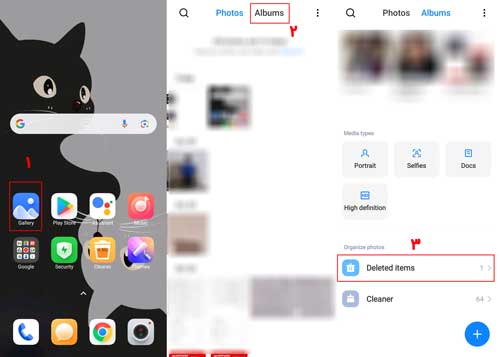
سطل زباله در گوشی سامسونگ
در گوشی های سامسونگ برای دسترسی به سطل زباله در ابتدا به قسمت فایل منیجر گوشی مراجعه کنید سپس به پایین اسکرول کنید و روی ترش ضربه بزنید.
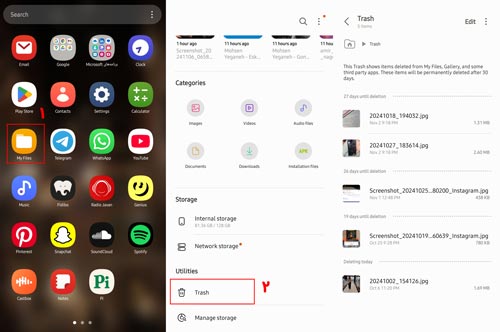
در ادامه بخوانید: حافظه رم چیست؟ تاثیر آن در موبایل و کم و زیاد بودن
بازیابی از سطل زباله
برای بازیابی عکس یا ویدیو از سطل زباله گوشی، مراحل زیر را دنبال کنید:
- روش بازیابی از سطل زباله:
برنامه Google Photos را در دستگاه اندرویدی خود باز کنید.
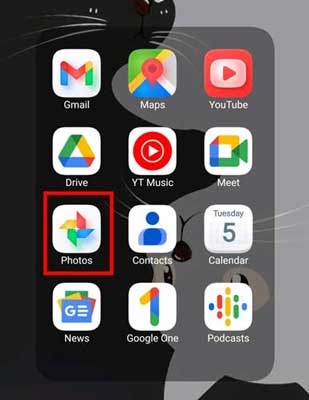
در پایین صفحه، روی collections > Trash بزنید.
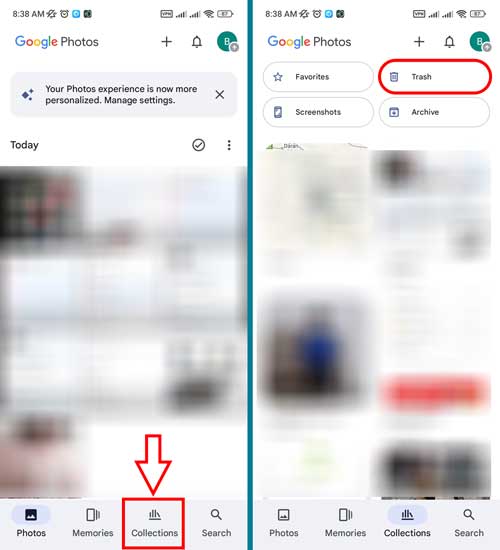
دانلود کنید: ۱۰ اپلیکیشن کاملاً کاربردی که هر کاربر اندروید در ایران نیاز دارد!
عکس یا ویدیوی موردنظر را لمس و نگه دارید.
روی Restore بزنید. آیتمهای بازیابیشده به:
- آلبومهای اصلی خود (در صورت وجود)
- کتابخانه Google Photos
- گالری دستگاه شما برمیگردند.

- نکته: اگر آیتمی در سطل زباله نبود، احتمالاً بهطور دائمی حذف شده و قابل بازیابی نیست.
3 نکته:
- اگر عکسی یا ویدیویی که در Google Photos پشتیبانگیری شده است را حذف کنید، این آیتم برای ۶۰ روز در سطل زباله باقی میماند.
- اگر عکسی یا ویدیویی را از دستگاه اندرویدی نسخه 11 به بالا حذف کنید و آن پشتیبانگیری نشده باشد، برای ۳۰ روز در سطل زباله باقی میماند.
- عکسها و ویدیوهای حذف شده ممکن است روی کارت حافظه قابل جابجایی باقی بمانند. برای حذف دائمی آنها، از برنامه گالری دستگاه خود استفاده کنید.
پر دانلود ترین اپ سایت قدم شمار رایگان گوشی (7 بهترین های آیفون و اندروید)
استفاده از اپلیکیشنهای بازیابی عکسهای حذف شده
اگر به دنبال روشی برای بازیابی عکسهای حذف شده هستید، اپلیکیشنهای متعددی میتوانند به شما کمک کنند. مراحل زیر را دنبال کنید:
- برنامه را نصب کنید. پس از یافتن اپلیکیشنی که وعده بازیابی عکسهای حذف شده را میدهد، آن را دانلود و روی دستگاه خود نصب کنید.
- برنامه را اجرا کنید و دستورالعملهای آن را دنبال کنید که احتمالاً شامل اتصال دستگاه به رایانه از طریق کابل USB یا Wi-Fi و شروع اسکن برای یافتن فایلهای گمشده خواهد بود.
- به راحتی عکسهای حذف شده را بازیابی کنید! اگر همه چیز به خوبی پیش برود، شما باید تمام آن خاطرات ارزشمند را دوباره ببینید و آنها در همان جایی که ابتدا ذخیره شده بودند، برگردانده خواهند شد.
بازنشانی به تنظیمات کارخانه
بازنشانی به تنظیمات کارخانه یا هارد ریست به معنی بازگرداندن دستگاه به تنظیمات اولیه است. این کار میتواند در مواقعی که دستگاه به درستی کار نمیکند یا قصد فروش آن را دارید، مفید باشد. اما توجه کنید که این فرآیند تمام دادهها و برنامههای نصب شده را پاک خواهد کرد.
بلد باشید: حافظه مجازی چیست؟ معایب و مزایا و روش انجام
بازیابی عکسهای حذف شده بعد از بازنشانی به تنظیمات کارخانه با Google Photos
اگر دستگاه شما از Google Photos استفاده میکند، راهی ساده برای بازیابی عکسها بعد از بازنشانی به تنظیمات کارخانه وجود دارد:
- برنامه Google Photos را باز کنید.
- از منوی سمت چپ Backup and sync را انتخاب کنید.
- Manage backup را زده و سپس نام دستگاه خود را انتخاب کنید.
- عکسهای موردنظر را انتخاب کرده و Restore را بزنید.
بازنشانی عکس ها در دستگاه آیفون
۱. اپلیکیشن Photos را باز کنید، به سمت بالا بکشید و سپس در بخش Utilities روی Recently Deleted ضربه بزنید.
۲. روی View Album ضربه بزنید و از Face ID یا Touch ID برای باز کردن آلبوم Recently Deleted استفاده کنید.
۳. یک عکس یا ویدیو را انتخاب کرده و سپس روی Recover ضربه بزنید. برای بازیابی چندین عکس، Select را بزنید، عکسها یا ویدیوهای موردنظر را انتخاب کنید، دکمه More را بزنید و سپس روی Recover ضربه بزنید.
۴. تأیید کنید که میخواهید عکسها یا ویدیوها را بازیابی کنید.
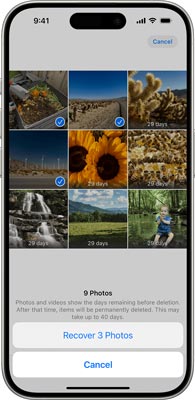
اینم زیاد پرسیدن: حافظه داخلی گوشی چیست و کجاست؟
امیدواریم یکی از این روشها به شما در بازیابی عکسهای حذف شده کمک کرده باشد. مهم است که به یاد داشته باشید حذف همیشه به معنای پاک شدن دائمی نیست، بنابراین با خیال راحت این روشها را امتحان کنید!
با این اپلیکیشن ساده، هر زبانی رو فقط با روزانه 5 دقیقه گوش دادن، توی 80 روز مثل بلبل حرف بزن! بهترین متد روز، همزمان تقویت حافظه، آموزش تصویری با کمترین قیمت ممکن!